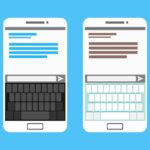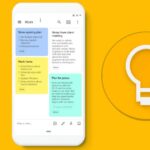Le Guide Complet de Sauvegarde des Messages Vocaux sur Android
Dans un monde numérique en constante évolution, la communication vocale gagne en popularité. Avec un smartphone Android, l’enregistrement de messages vocaux peut être une fonctionnalité pratique pour sauvegarder des conversations, des notes personnelles ou des moments importants. Que ce soit pour enregistrer un audio pour un projet ou simplement pour sauvegarder un message vocal précieux, voici un guide détaillé pour naviguer dans cette tâche avec aisance.
Première Étape : Choisissez Votre Application d’Enregistrement
Pour commencer, sélectionnez une application qui répond à vos besoins d’enregistrement.
- Votre téléphone Android possède probablement déjà une application intégrée pour enregistrer des audios.
- Vous pouvez également télécharger une application tierce de messagerie vocale si vous recherchez des fonctionnalités supplémentaires.
- Assurez-vous de vérifier les autorisations avant de télécharger pour protéger votre vie privée.
Utiliser l’Application Intégrée pour Enregistrer un Message Vocal
Accéder à l’Application
Déverrouillez votre téléphone et ouvrez le tiroir d’applications. Recherchez l’application d’enregistrement vocal ou d’enregistrement audio intégrée. Appuyez sur l’icône pour la lancer.
Démarrer l’Enregistrement
Appuyez sur le bouton d’enregistrement pour commencer à enregistrer votre message vocal. Lorsque vous avez terminé, appuyez sur le bouton d’arrêt. Écoutez l’aperçu et, si vous êtes satisfait, sauvegardez le fichier.
Enregistrer un Audio WhatsApp
Ouvrez l’Application WhatsApp
Lancez WhatsApp sur votre appareil. Ouvrez la conversation où vous souhaitez enregistrer l’audio.
Effectuez l’Enregistrement sur WhatsApp
Maintenez pressé l’icône du microphone pour démarrer l’enregistrement vocal WhatsApp. Glissez vers le haut pour verrouiller l’enregistrement, permettant ainsi de continuer sans tenir le bouton. Relâchez pour envoyer ou appuyez sur la corbeille pour supprimer.
Sauvegarder et Accéder aux Fichiers Audio Enregistrés
Trouvez Votre Enregistrement
Accédez à l’application Gestionnaire de fichiers sur votre téléphone. Naviguez vers le dossier d’enregistrements vocaux ou WhatsApp Voice Notes si c’est un audio WhatsApp.
Sauvegardez Vos Fichiers
Sélectionnez le fichier audio que vous souhaitez sauvegarder. Utilisez les options de partage pour l’envoyer à votre messagerie vocale ou sauvegardez-le sur un service de cloud.
Les Données WhatsApp et l’Importance de la Sauvegarde
Les données WhatsApp sont précieuses et peuvent contenir des messages vocaux importants. Il est crucial de comprendre comment sauvegarder ces données pour éviter de les perdre en cas de changement de téléphone ou de réinitialisation d’usine.
Sauvegarde des Données WhatsApp
Dans WhatsApp, appuyez sur les trois points dans le coin supérieur droit. Sélectionnez « Paramètres », puis « Chats », et enfin « Sauvegarde des chats ». Configurez la sauvegarde pour qu’elle inclue les fichiers vocaux.
Éviter la Perte de Messages Vocaux Importants
Toujours avoir une copie de sauvegarde sur un cloud ou un disque dur externe. Assurez-vous que votre application d’enregistrement ne supprime pas automatiquement les vieux fichiers audio.
« J’ai perdu mon téléphone mobile et avec lui, tous mes messages vocaux. Maintenant, je m’assure toujours de les sauvegarder sur mon ordinateur et mon cloud. » – Clara, utilisatrice d’Android
L’enregistrement et la sauvegarde de messages vocaux sur votre téléphone Android est un processus simple mais essentiel. En suivant ces étapes, vous pouvez vous assurer que vos communications vocales sont en sécurité et disponibles quand vous en avez besoin.
FAQ: Enregistrement et Sauvegarde de Messages Vocaux sur Android
Comment puis-je enregistrer un message vocal sur mon téléphone Android sans utiliser d’applications tierces?
Ouvrez l’application d’enregistreur vocal intégrée à votre téléphone Android. Appuyez sur le bouton d’enregistrement pour commencer à capturer votre message vocal. Une fois terminé, appuyez sur le bouton d’arrêt. Nommez et sauvegardez votre enregistrement vocal dans le répertoire de fichiers de votre choix.
Quelle est la meilleure façon de enregistrer audio WhatsApp?
Ouvrez WhatsApp et allez dans la conversation de votre choix. Maintenez pressé l’icône du microphone en bas de la fenêtre de chat pour commencer l’enregistrement vocal WhatsApp. Faites glisser vers le haut pour verrouiller l’enregistrement et pouvoir parler sans tenir le téléphone. Relâchez pour envoyer le message vocal ou appuyez sur la corbeille pour annuler.
Est-il possible de sauvegarder un message vocal reçu via WhatsApp sur mon téléphone Android?
Oui, tous les messages vocaux reçus sur WhatsApp sont automatiquement sauvegardés dans la mémoire de votre téléphone. Vous pouvez les retrouver dans le dossier WhatsApp Media, sous Voice Notes.
Comment transférer un message vocal de mon téléphone Android vers mon ordinateur?
Connectez votre téléphone Android à votre ordinateur via un câble USB. Sur votre ordinateur, ouvrez le dossier correspondant à votre téléphone. Localisez le dossier contenant les fichiers audio de l’enregistrement vocal. Copiez et collez les fichiers souhaités sur votre ordinateur.
Existe-t-il un moyen d’enregistrer message de messagerie vocale automatiquement sur Android?
Certaines applications de messagerie vocale tierces offrent des fonctionnalités d’enregistrement automatique, mais cela dépend des spécificités de votre application de messagerie et de votre fournisseur de services.
Quelles sont les meilleures pratiques pour sauvegarder les fichiers audio de mes messages vocaux?
- Utilisez régulièrement une application de sauvegarde pour copier vos messages vocaux sur le cloud ou un disque dur externe.
- Configurez les paramètres de sauvegarde de WhatsApp pour inclure les messages vocaux.
- Vérifiez les paramètres de votre application d’enregistrement vocal pour s’assurer qu’elle ne supprime pas automatiquement les anciens fichiers.
- Pour restaurer, assurez-vous que vous avez activé la sauvegarde de WhatsApp sur Google Drive.
- La flamme olympique va-t-elle enflammer la ville de Marseille ce mercredi 8 mai ? - 8 mai 2024
- Elon Musk va-t-il rendre les journalistes obsolètes avec son nouvel projet d’IA pour résumer l’actualité ? - 8 mai 2024
- Comment Lookout Santa Cruz a-t-il remporté le prestigieux prix Pulitzer de l’information d’actualité ? - 8 mai 2024